【神剪辑】神剪辑软件下载 v2.0.3 绿色版
软件介绍
神剪辑是一款非常专业的视频剪辑软件,有效的解决了当下使用者由于水印的烦恼,以专业、简单易上手的观念为宗旨,使广大视频剪辑爱好者也能制作出好莱坞大片级视感。
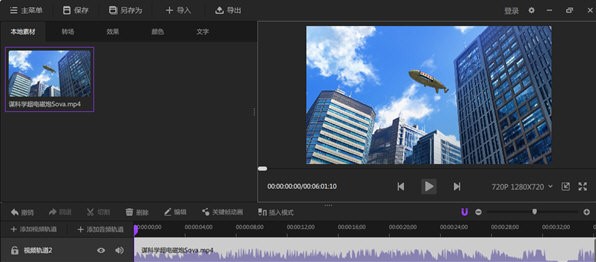
软件功能
【视频多轨道】
时间轴上可以有视频、音频、字幕等多条轨道一起组成。
【关键帧运动动画】
能够支持自定义关键帧运动动画的中国首例。
【视频调色】
不再用那么复杂的参数来调色,全部一键完成。
【简易去背景】
只需一步,就能够去除背景,操作极为简单。
【多格式兼容导入和导出】
支持各种各种的转换。
【滤镜效果】
各类繁多,一键叠加,轻松打造大片效果
软件特色
1、简体繁体任你切。
2、获取管理员权限。
3、安装界面可以随心所欲DIY。
4、全新防抖修正技术。
5、特色音频效果调节。
6、低占用,高效运行。
使用教程
1、点击神剪辑主界面中的双击导入本地素材,打开文件浏览窗口,导入本地视频
2、在文件夹浏览窗口中,根据本地视频的存放路径,找到想要进行剪辑的视频。用鼠标点击选中视频文件后点击打开,就可以将本地视频导入到神剪辑中
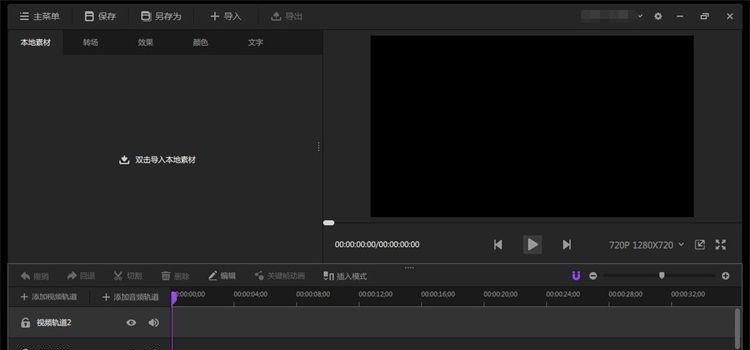
3、神剪辑还会对视频进行粗剪截取。我们可以调整视频进度条中的滑块调整截取区域。如果不需要截取,直接点击导入即可
4、视频成功导入到神剪辑中,我们现在就可以开始对视频进行剪辑了。用鼠标点击素材区域中的视频,拖拽到视频轨道中
5、视频成功添加到神剪辑视频编辑轨道中。我们就可以正式开始进行视频剪辑了
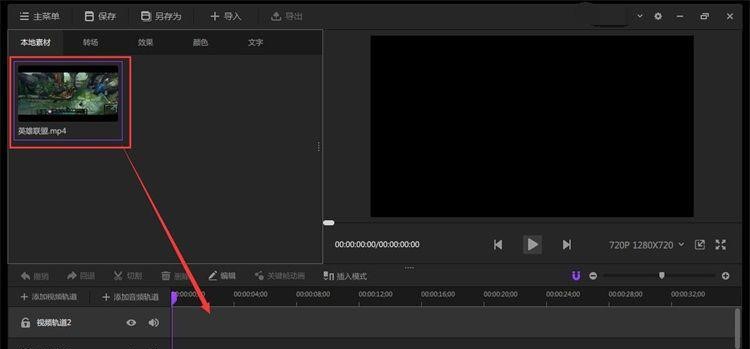
6、点击神剪辑界面中的切割,就可以将视频进行切割;神剪辑现在将视频切割成两个部分
7、我们点击想要删除的视频部分。选中的视频部分会显示为白色。选中视频部分后,点击神剪辑编辑工具中的删除,就可以将选中的视频部分删除
8、视频切割成功。点击神剪辑主界面中的保存,就可以将切割后的视频保存到本地
我们移动标识的粗剪截取按钮,调节首尾的粗剪截取图标。然后放置截取图标在我们所需粗剪的视频范围,点击“导入”按钮。即可快速导入我们截取范围的视频。
如何导出
1、当我们剪辑完成一个完整的视频之后,点击菜单栏的“导出”,弹出导出视频面板,在导出视频面板进行一系列的设置之后,点击面板中的“导出”按钮导出视频。
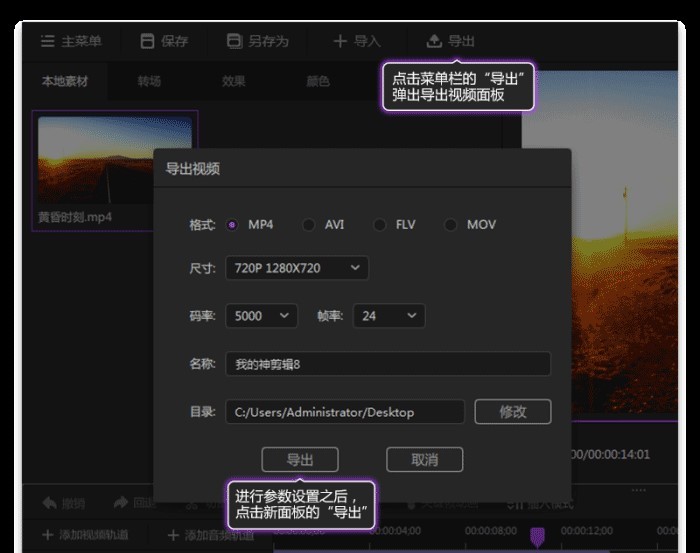
2、导出视频有导出进度提示,以及有导出成功提示
3、暂停导出操作,点击导出进度面板中的“x”,弹出是否停止导出,选择“确认”或者“取消”
如何转换格式
常见的格式有mp4,avi,flv,mov
mp4都是移动设备在用, ipod和一些手机和电脑播放器。
avi通常是发布最原始的无压缩的电影时用的格式。
flv形成的文件极小、加载速度极快,一般用于网络观看视频的格式。
mov是苹果电脑常用格式, 苹果向来以效率著称。
输出的时候直接就能选择想要的视频格式,在输出界面左边就有各种格式可以选择的。
安装方法
1、下载文件
2、解压文件(推荐使用WinRAR压缩软件)
3、点击“KAMIsetup_xiazai.exe”开始安装
更新日志
1、解决部分64位文字无法打开
2、解决部分bug
3、提高使用流畅性
下载仅供下载体验和测试学习,不得商用和正当使用。
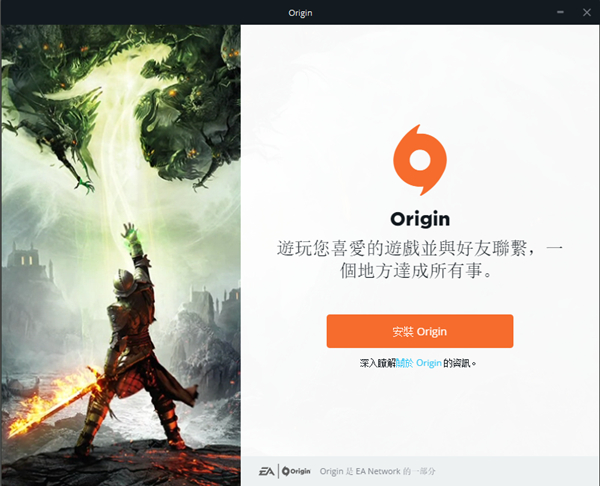
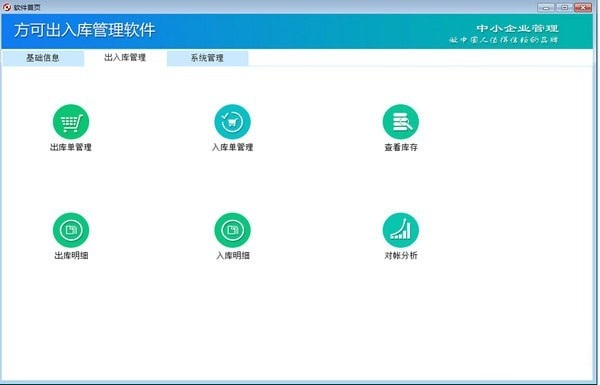
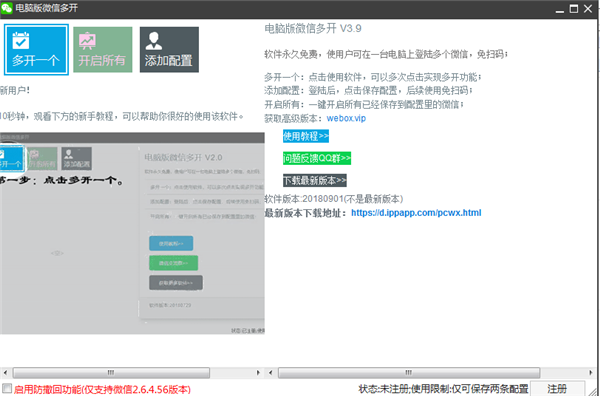
发表评论